PPT课件制作技巧(大汇集)
课件制作技巧大全

New Promotion with XPS3000 + Visao XPS2023 existing HPs -> One more handpiece
• Revise the list of center by further investigation.
• Identify “none” and attack these centers
• Revise the list of center by further investigation.
• Identify “none” and attack these centers
Target $
(5 Units – Visao + XPS)
(10 Units – Visao + XPS) (4 Visao + XPS & 5 PF)
管理部 责任者:中原幸雄
技术服务部 责任者:周海东
维修技术部 责任者:矢野 贡
北京分公司 责任者:帖佐 薰
深圳分公司 责任者:李朝晖
大连分公司 责任者:于立明
管理总务部 责任者:林维荣
技术服务一课 责任者:李元臣
技术服务二课 责任者:王 驰
技术服务三课 责任者:俞 强
技术服务四课 责任者:朱卫刚
48
XPS)
(10 Units – Visao + XPS)
(4 Visao + XPS & 5 PF)
(2 Units – Visao +
XPS)
36
一般旳表格
37
Ear Drill Strategy
Introduce new procedures
Conversion from Competitors
PPT课件制作九大技巧
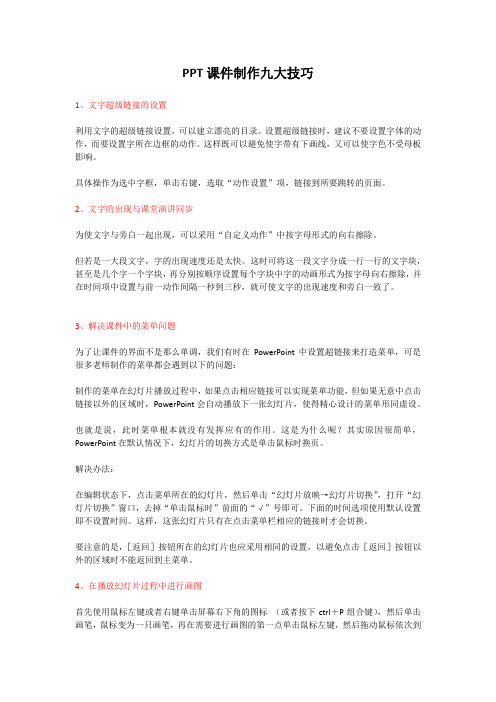
PPT课件制作九大技巧1、文字超级链接的设置利用文字的超级链接设置,可以建立漂亮的目录。
设置超级链接时,建议不要设置字体的动作,而要设置字所在边框的动作。
这样既可以避免使字带有下画线,又可以使字色不受母板影响。
具体操作为选中字框,单击右键,选取“动作设置”项,链接到所要跳转的页面。
2、文字的出现与课堂演讲同步为使文字与旁白一起出现,可以采用“自定义动作”中按字母形式的向右擦除。
但若是一大段文字,字的出现速度还是太快。
这时可将这一段文字分成一行一行的文字块,甚至是几个字一个字块,再分别按顺序设置每个字块中字的动画形式为按字母向右擦除,并在时间项中设置与前一动作间隔一秒到三秒,就可使文字的出现速度和旁白一致了。
3、解决课件中的菜单问题为了让课件的界面不是那么单调,我们有时在PowerPoint中设置超链接来打造菜单,可是很多老师制作的菜单都会遇到以下的问题:制作的菜单在幻灯片播放过程中,如果点击相应链接可以实现菜单功能,但如果无意中点击链接以外的区域时,PowerPoint会自动播放下一张幻灯片,使得精心设计的菜单形同虚设。
也就是说,此时菜单根本就没有发挥应有的作用。
这是为什么呢?其实原因很简单,PowerPoint在默认情况下,幻灯片的切换方式是单击鼠标时换页。
解决办法:在编辑状态下,点击菜单所在的幻灯片,然后单击“幻灯片放映→幻灯片切换”,打开“幻灯片切换”窗口,去掉“单击鼠标时”前面的“√”号即可。
下面的时间选项使用默认设置即不设置时间。
这样,这张幻灯片只有在点击菜单栏相应的链接时才会切换。
要注意的是,[返回]按钮所在的幻灯片也应采用相同的设置,以避免点击[返回]按钮以外的区域时不能返回到主菜单。
4、在播放幻灯片过程中进行画图首先使用鼠标左键或者右键单击屏幕右下角的图标(或者按下ctrl+P组合键),然后单击画笔,鼠标变为一只画笔,再在需要进行画图的第一点单击鼠标左键,然后拖动鼠标依次到第二点、第三点……进行单击即可进行画图。
7个PPT制作实用小技巧

7个PPT制作实用小技巧
1. 格式刷快速复制
制作PPT时,很多时候我们需要用到相同的元素,但是重新插入又很麻烦,这时我们就可以使用格式刷快速复制元素
方法步骤:选中复制元素——双击工具栏【格式刷】——双击被复制元素,就可以啦
2. 图片文字图标快速对齐
PPT制作最重要的就是美观,而美观就要求许多图文,图标要对齐。
方法步骤:选中需要对齐的图文——点击【格式】——【对齐】这样就可以快速对齐图文啦
3. 快速更换图片外观
PPT做完,总感觉图片布局不太美观。
OK,那我们就点击【图片工具】——【格式】——【裁剪】——【裁剪为形状】就可以更换多种样式的图片形状啦
4. 学会套用模板
自己制作PPT还是费时费力,在时间不充裕的情况下还是套用PPT模板更为高校,总结和报告的框架和思路几乎是通用的,通过更换颜色和调整模板既可以形成一个新的PPT。
5.批量添加logo
简单方法:使用幻灯片母版直接点击【视图】——【幻灯片母版】——【插入】——【图片】选择需要的Logo插入PPT放置合适的位子——【关闭母版视图】,再看PPT就会发现每一页都添加了Logo
6. 增加撤销次数
我们知道PPT中默认MAX撤销次数是20次,入如果我们要撤下的步骤较多,则可以更改默认的MAX撤销值
方法步骤:点击【文件】——【选项】——【高级】——更改MAX值
7. 定时保存
担心PPT做一半突然停电,或电脑卡机没保存导致功亏一篑,其实不用担心你可以,你可以点击【文件】——【选项】——【保存】——设置保时间,这样PPT就能自动保存啦。
PPT课件制作方法与技巧教程(共69张)

2、在幻灯片中插入文本框,还可以通过单击“绘图”
工具栏上的按钮“文本框”和“竖排文本框”来实现。
3、在幻灯片浏览视图模式下,拖动幻灯片可以 调整幻灯片的前后位置。
第23页,共69页。
第一步:选中第一张幻灯片的标题“古诗欣赏”,单击“格式”—“字 体”,在“字体”对话框中,对字体、字形、字号进行设置(shèzhì)。 第二步:选中标题下面的古诗名称,设置字体、字形、字号。
第9页,共69页。
❖ 按功能键F5,可从第一张幻灯片开始放映。 ❖ 单击“幻灯片放映”—“观看放映 F5”,可从
第一张幻灯片开始放映。 ❖ 单击视图切换(qiē huàn)按钮,可从当前幻灯片开
始放映。
第10页,共69页。
保存 演示文稿 (bǎocún)
❖ 第一步:单击“文件”—“保存”,弹出“另 存为”对话框。
床前明月光, 疑是地上 霜。 (dì shànɡ) 举头望明月,
低头思故乡。
第19页,共69页。
步骤八:选中“静夜思”幻灯片,单 击右键选择(xuǎnzé)复制,再选择 (xuǎnzé)“粘贴”两次就插入两张幻灯片 副本。
步骤九:在新插入的幻灯片副本中, 将古诗内容分别修改成《春夜喜雨》 和《登鹳雀楼》。
第十步:单击阴影按钮,选择“阴影样式”。
第25页,共69页。
文字格式化是指对文字进行字体、字号、颜色、行
间距等进行设置,文字格式化可以通过“字体”对 话框来设置,还可以利用“格式工具栏”来设置。 “格式刷”是一个十分有用的格式化工具,如果
某些文字已格式化完毕,运用格式刷可以快速地 把它的格式应用到其它文字上。
第27页,共69页。
第一步:打开“古诗欣赏”演示文稿,选中要设置动画 效果的第二张幻灯片—《静夜思》,切换到幻灯片模式。
做好PPT的十个技巧

做好PPT的十个技巧PPT, 即演示文稿软件,已成为了现代工作和学习中不可或缺的一部分。
然而,对于许多人而言,制作PPT并不是一件易事。
做好一份精美的PPT需要技巧和经验,下面将介绍十个PPT制作技巧,希望对大家有所帮助。
1. 突出重点,简洁明了制作PPT的过程中,首先要考虑的是内容。
我们要把握主题,突出重点,不要让干扰视线的内容占据太多的空间,要让文字和图片简洁明了,能够迅速的传递信息,让听众一眼就能理解。
2. 选取适合的配色方案PPT的色彩搭配不容忽视,它可以让整个演示文稿更加美观、协调。
好的配色方案应该符合主题,更关键的是要不刺眼、不过于炫目。
一般来说,可以选择相对安全的搭配,比如黑白灰、蓝色和绿色等色调。
3. 使用高质量图片和图标PPT中的图片和图标不仅要高清,还要符合主题,在表达中起到渲染氛围、增强感染力的作用。
可以选择高质量的图库或自己独立制作,但不要使用不清晰、不符合主题的图片。
4. 选择字体要注意大小PPT中所选用到的字体大小也是制作的一个重要点。
对于放大图片和缩小字体的情况,我们一定要注意,字体的大小不要过小,影响阅读;也不要过大,会显得整个PPT不和谐,会分散视觉焦点。
5. 使用动画效果不宜过多动画效果是PPT中常用的一个元素,可以用它增加视觉冲击力,让内容更具有可读性和吸引力。
但是,需要注意的是不要过度使用动画,一些令人窒息的炫酷效果会干扰观众对内容的理解。
6. 掌握字体的排版技巧每一张幻灯片的排版都需要经过细心地考虑。
我们通常会使用标题和正文的格式来区分主次。
必要时,需要在一些重点处放大字体体积,让观众能够更好地接收到信息。
但不要将字体随意放置,要剖析重心,让视觉重心和信息体量达到平衡。
7. 精通PPT的快捷键操作熟练掌握PPT的快捷键操作是制作PPT中必不可少的技艺。
使用快捷键可以提高效率,还可以让体验更加自然流畅。
8. 注重PPT的视觉效果PPT视觉效果包括了颜色、字体、样式、图标与装饰等很多元素,也需根据不同的主题进行搭配。
ppt制作技巧及方法

ppt制作技巧及方法(实用版)编制人:__________________审核人:__________________审批人:__________________编制单位:__________________编制时间:____年____月____日序言下载提示:该文档是本店铺精心编制而成的,希望大家下载后,能够帮助大家解决实际问题。
文档下载后可定制修改,请根据实际需要进行调整和使用,谢谢!并且,本店铺为大家提供各种类型的实用范文,如演讲致辞、合同协议、条据文书、策划方案、总结报告、简历模板、心得体会、工作材料、教学资料、其他范文等等,想了解不同范文格式和写法,敬请关注!Download tips: This document is carefully compiled by this editor. I hope that after you download it, it can help you solve practical problems. The document can be customized and modified after downloading, please adjust and use it according to actual needs, thank you!In addition, this store provides various types of practical sample essays, such as speeches, contracts, agreements, documents, planning plans, summary reports, resume templates, experience, work materials, teaching materials, other sample essays, etc. Please pay attention to the different formats and writing methods of the model essay!ppt制作技巧及方法ppt制作技巧及方法是什么很多人制作的PPT存在不少问题,原因是在认识上存在一些误区。
课件小技巧
课件小技巧
制作课件时,有一些小技巧可以提高呈现效果和吸引观众的注意力。
以下是一些课件制作的小技巧:
1. 简洁明了:避免在幻灯片上堆砌大量文字。
使用简洁而明了的语言,突出重点信息。
观众更容易理解和记住简短、清晰的信息。
2. 使用图像和图表:插入相关的图像、图表或图表,以图形化地呈现数据和概念。
图像可以更生动地传达信息,使幻灯片更具吸引力。
3. 一张一义:每张幻灯片只包含一个主题或主要信息。
这有助于避免信息过于密集,观众可以更容易专注于当前讨论的内容。
4. 统一风格:保持整个课件的风格一致,包括颜色、字体和排版。
统一的风格可以让幻灯片看起来更专业和整洁。
5. 使用动画效果谨慎:尽量避免过度使用动画效果。
合理的动画可以吸引注意力,但过多的动画可能分散观众的焦点。
6. 交互性:在适当的情况下,添加一些互动元素,如问题、投票或小测验。
这有助于保持观众的参与和兴奋度。
7. 配音说明:如果可能的话,考虑为幻灯片添加配音说明。
这可以提供更深入的解释,同时让观众更容易理解主要概念。
8. 注意字体大小:确保字体足够大,以便观众可以轻松阅读。
一般来说,主要文本的字号宜保持在18号以上。
9. 预览和测试:在演示前,预览并测试幻灯片,确保所有元素都正常显示。
避免在演示时遇到技术问题。
10. 充分准备:不仅仅是对幻灯片的准备,还要确保对内容有充分的了解。
这样可以更自信、流利地演讲,回答观众的问题。
通过结合这些小技巧,你可以制作出更有吸引力、易懂和专业的课件,提高你的演示效果。
ppt制作技巧及方法
ppt制作技巧及方法PPT(Microsoft PowerPoint)是一种广泛使用的演示文稿工具,可以帮助用户以图形化和动态的方式呈现信息。
制作一个有说服力、有效传达信息的PPT需要一定的技巧和方法。
以下是一些PPT制作的技巧和方法,帮助您制作出专业、有吸引力的演示文稿:1.明确目标:在开始制作PPT之前,要明确演示文稿的目标和受众。
确定您想要传达的主要信息和目标,以便能够选择正确的内容和设计元素。
2.简洁明了的布局:选择简洁明了的布局,避免使用过多的文字和图像。
保持每页幻灯片的重点突出,并确保字体大小适合观众读取。
尽量使用简洁的标题和短语,避免长句和段落。
3.使用多媒体:多媒体可以增加演示文稿的吸引力和互动性。
可以使用图像、图表、视频和音频来支持您的内容。
确保使用高质量、版权合法的媒体素材,并将它们合理地整合到您的PPT中。
4.色彩搭配与配色方案:选择适合主题和受众的色彩搭配和配色方案。
避免使演示文稿显得杂乱和难以阅读。
可以使用品牌标识的颜色作为主题配色或选择相应主题的辅助色。
5.使用适当的字体:选择易于阅读的字体,并尽量保持一致性。
避免使用花哨或过于装饰的字体,并注意字体大小的一致性。
如果要使用中文字体,最好选择常用的字体,以免在其他计算机上无法显示。
6.动画与转场效果:动画和转场效果可以增加幻灯片的视觉吸引力和流畅度,但不宜过多使用。
选择简单而有效的动画效果,并确保它们与演示文稿的主题和目标一致。
7.简单清晰的图表和图形:使用简单、清晰的图表和图形来传达信息。
确保图表的标注清晰,并使用合适的颜色和样式强调重点。
避免过多的特效和分散观众注意力的元素。
8.增加互动元素:通过增加互动元素,如问答环节、投票等,能够增强观众的参与感和注意力。
这可以通过插入幻灯片中的互动小工具或通过提问观众的方式实现。
9.规划演讲时间:在制作PPT之前,要规划好演讲的时间和顺序。
确保每个幻灯片都有足够的时间来呈现信息,同时不要让演示文稿过长或过短。
高效的PPT演示文稿排版技巧
高效的PPT演示文稿排版技巧在当今的职场和学术领域,PPT 演示文稿已经成为了一种不可或缺的沟通工具。
无论是项目汇报、商务提案还是学术报告,一份设计精良、排版高效的 PPT 都能够大大增强信息传达的效果,吸引观众的注意力,提升演讲者的影响力。
然而,要制作出一份优秀的 PPT 并非易事,其中排版是至关重要的一环。
接下来,我将为您详细介绍一些高效的 PPT 演示文稿排版技巧,帮助您提升 PPT 的质量和效果。
一、页面布局1、选择合适的比例在开始制作 PPT 之前,首先要确定页面的比例。
常见的比例有 4:3 和 16:9,目前 16:9 的宽屏比例更为流行,因为它更符合现代显示屏的尺寸,能够呈现出更宽广、更具视觉冲击力的效果。
但在某些特定场合,如老式投影仪或需要与特定文档格式兼容时,4:3 的比例可能更为合适。
2、合理划分区域一个页面可以大致划分为标题区、内容区和页脚区。
标题区应简洁明了,突出主题;内容区是展示主要信息的地方,要保证足够的空间和清晰的布局;页脚区可以用来放置页码、日期等辅助信息。
3、保持页面平衡页面的元素分布要均衡,避免出现一侧过重或过轻的情况。
可以通过调整图片、文字的大小和位置来实现视觉上的平衡。
二、文字排版1、控制字体和字号选择简洁清晰的字体,避免使用过于花哨或难以辨认的字体。
一般来说,标题使用较大的字号(如 36 号以上),以突出重点;正文使用较小的字号(如24 32 号),便于阅读。
同时,要注意字体的一致性,整个 PPT 中尽量不要使用过多的字体种类。
2、行间距和段间距适当的行间距和段间距可以增强文字的可读性。
行间距一般设置为15 倍或 2 倍行距,段间距可以根据内容的逻辑关系进行调整,使段落之间有明显的区分。
3、文字颜色文字颜色要与背景形成鲜明对比,以确保清晰可读。
通常,深色背景搭配浅色文字,浅色背景搭配深色文字。
避免使用过于鲜艳或刺眼的颜色。
三、图片排版1、图片质量选用高清晰度、高质量的图片,避免使用模糊、失真的图片。
七十个让你的PowerPoint演示更生动有趣的方法
七十个让你的PowerPoint演示更生动有趣的方法七十个让你的 PowerPoint 演示更生动有趣的方法PowerPoint 是现代演示文稿中最常用的工具之一。
然而,很多人在使用PowerPoint 进行演示时往往会出现枯燥乏味、缺乏吸引力的问题。
本文将为大家介绍七十个方法,帮助你的 PowerPoint 演示更加生动有趣,确保观众的兴趣和参与度。
一、文字与排版技巧1. 使用简洁的标题:简明扼要地将每页内容的主题概括在标题上,这样能帮助观众更好地理解演示内容。
2. 选择易读的字体:选择字体时要确保字体清晰易读,同时避免使用花俏的字体,以免分散注意力。
3. 多样化文字排版:通过使用不同的字号、颜色、粗细等方式,可以突出重点,增加可读性。
4. 使用动态文字效果:利用 PowerPoint 提供的动态文字效果,如淡入淡出、强调效果等,给观众带来新鲜感。
5. 使用列表和箭头:使用列表和箭头有助于整理信息,增加演示的逻辑性。
6. 引用名人名言:在演示中加入名人名言,能够增强观众对内容的认同感。
二、图像与图表技巧7. 使用高质量图片:选择高清晰度的图片能够提升演示的质量,同时增加观众的视觉享受。
8. 使用符号和表情图标:适当使用符号和表情图标,能够增加幽默感和情感表达。
9. 使用图表和统计数据:通过图表和统计数据的使用,能够清晰地传达信息,增加演示的可信度。
10. 利用动态图像:使用动态图像,如 GIF 图片,能够吸引观众的目光,并激发兴趣。
11. 使用幻灯片转场效果:选择合适的幻灯片转场效果,如淡入淡出、推进、渐变等,能够增加演示的流畅性和吸引力。
三、声音与视频技巧12. 添加背景音乐:在演示中加入适当的背景音乐,能够增强观众的情感体验。
13. 视频嵌入:将相关视频嵌入到演示中,能够丰富内容、吸引观众并提供更多视觉信息。
14. 演讲配乐:为演讲配乐能够提升演讲者的表现力,并激发观众的共鸣。
四、交互与参与技巧15. 制作问卷调查:在演示中加入问卷调查环节,可以让观众参与其中,增加互动性。
- 1、下载文档前请自行甄别文档内容的完整性,平台不提供额外的编辑、内容补充、找答案等附加服务。
- 2、"仅部分预览"的文档,不可在线预览部分如存在完整性等问题,可反馈申请退款(可完整预览的文档不适用该条件!)。
- 3、如文档侵犯您的权益,请联系客服反馈,我们会尽快为您处理(人工客服工作时间:9:00-18:30)。
PPT课件制作技巧(超强汇集、合集)PowerPoint版面设计九个妙招一个成功的PowerPoint演示,除了内容要精彩之外,漂亮的页面设计也很重要,这样就能在第一时间吸引观众,带给他们好感。
下面的这9条小技巧,可提高你在设计PowerPoint幻灯片时的效率,助你一臂之力。
妙招1:幻灯片快速一分为二如果文字太多,一张幻灯片放不下,可以快速将幻灯片一分为二,变成两张幻灯片。
Step1点击菜单“视图→工具栏→大纲”,调出“大纲”窗口。
Steo2在大纲窗口,将光标移到文字要分隔的地方,按下回车键就可以了(见图1)。
妙招2:使用参考线对齐图形通过参考线,PowerPoint可以快速对齐页面中的图像、图形、文字块等元素,使得版面整齐好看。
Step1点击菜单“视图→网格线和参考线”,在打开的对话框中,选中“对象与网格对齐”及“屏幕上显示绘图参考线”项。
Step2确定后,屏幕上将显示十字参考线,可以随意拖动以调整好参考线的位置。
Step3此时将要对齐排列的对象拖到参考线附近,它们就会自动吸附到参考线上并对齐了。
妙招3:快速微调设计对象的位置在幻灯片中,用鼠标或箭头键调整图形等对象的位置,是按10个像素为单位进行调节的,有时显得不太精确。
可按下Ctrl键不放,再连续按方向键移动,就可以1个像素为单位进行微调了。
如果想用鼠标操作微调,必须按下Alt 键再拖动。
注意:按Ctrl键再用鼠标拖动,是复制对象而不是微调了。
妙招4:快速对齐图形等对象除了借助参考线,还有另外一个快速对齐对象的方法。
Step1在幻灯片中,按Ctrl键不放,然后点选所有要对齐的对象。
Step2单击绘图工具栏上的“绘图”按钮,在弹出菜单的“对齐或分布”下,有“左对齐”、“顶对齐”等多个选项,根据需要选择就好。
妙招5:快速均匀排列图形等对象在“对齐或分布”菜单下,还有“横向分布”和“纵向分布”两个命令,按Ctrl 键选中多个对象后,再执行其中的某个命令,可以让所选对象之间,横向或纵向自动排列均匀,非常实用。
妙招6:用幻灯片母版统一设计风格为了让演示看起来有一个统一的风格,在每张幻灯片上,可以设计一些固定的元素,如背景、公司LOGO等。
这些固定元素可以放到幻灯片的母版上,这样可省去重复操作,节约了时间。
Step1点击菜单“视图→母版→幻灯片母版”进入幻灯片母版Step2然后像在普通的幻灯片中一样进行设计,添加固定的元素并排列好位置。
Step3最后单击浮动工具栏上的“关闭母版视图”按钮可快速返回普通幻灯片中。
妙招7:快速对齐小数点如果幻灯片中要列出一组带小数点的数字,比如一组几元几角几分这样的数字,如果想让它们以小数点为准进行对齐,可按下面的方法快速完成。
Step1如果幻灯片中没有显示标尺,可点击菜单“视图→标尺”让它显示。
Step2如图2所示,选中输入了数字的在占位符,然后在标尺左上方,连续点击制表符符号,只到出现小数点标志。
然后在标尺上选定一个位置,点击添加一个带小数点的制表符。
Step3将光标移到每一个数字的前面,并按Tab键,你将会发现,所有数字的小数字,都与标尺上的那个带小数点的制表符对齐了。
妙招8:减少占位符的边空在占位符文本框中输入文字,文字离文本框上下左右的边空是默认设置好的,其实我们可以减少文本框的边空,以获得更大的设计空间。
Step1右击点位符的边框,选择“设置占位符格式”(如果是用绘图工具画的文本框,则选择“设置文本框格式”),在打开的对话框中点选“文本框”选项卡。
Step2根据自己的需要修改“内部边距”就可以了。
妙招9:重叠图形,层次分明输入文本,再画一个装饰图形,然后将文本拖放到装饰图形上,你会惊讶地发现,文本看不到了。
这就是对象层次在捣的鬼,先输入的文本,被后画的图形盖住了。
解决方法很简单:右击文本对象,选择“叠放次序→置于顶层”命令就可以了。
这个菜单项下还有其他一些命令,有了它们,就可以随意设置叠放对象的层次了。
鸟枪当炮 PowerPoint玩刻录PowerPoint2003 中的“打包成CD”功能可将一个或多个演示文稿以及支持文件复制到 CD 中。
在默认情况下, PowerPoint2003 把播放器打包到 CD 上,即使在其他未安装 PowerPoint的计算机上也可以运行,符合脱离软件平台运行的要求,而不用担心到其它的计算机上不能播放或者播放效果不正常。
一、操作系统要求直接打包演示文稿到 CD 需要 Windows XP 或更高版本。
如果是其他版本的Windows,可以先使用“打包成CD”功能将演示文稿打包“复制到文件夹”,然后使用 CD 刻录软件将打包文件夹中的文件该录到 CD 中。
二、将演示文稿“打包成CD”1.打开编辑好的要打包的演示文稿。
2.将空白刻录盘插入到刻录机中中。
3.在“文件”菜单上,单击“打包成CD”。
4.在“将 CD 命名为”框中,为 CD 键入名称(如图1)。
图15.若要打包多个演示文稿并指定播放顺序,则操作如下:若要添加其他演示文稿或其他不能自动包括的文件,单击“添加文件”。
选择要添加的文件,然后单击“添加”。
{ad}默认情况下,演示文稿被设置为按照“要复制的文件”列表中排列的顺序进行自动运行。
若要更改播放顺序(如图2),选择一个演示文稿,然后单击向上键或向下键,将其移动到列表中的新位置。
注意:默认情况下,当前打开的演示文稿已经出现在“要复制的文件”列表中。
链接到该演示文稿的所有文件(例如图形文件)会自动包括在内。
图26.若要更改默认设置,可单击“选项”,然后进行设置:默认情况下,CD 被设置为自动按照所指定的顺序播放所有演示文稿(也称为自动播放 CD),若要禁止演示文稿自动播放,或指定其他自动播放选项,可从“选择演示文稿在播放器中的播放方式”列表中进行选择(如图3)。
图3若使用了特殊的字体,请选中“嵌入的 TrueType 字体”复选框。
嵌入字体可确保在不同的计算机上运行演示文稿时该字体可用。
(CD 不能打包有内置版权限制的 TrueType 字体。
)若需要打开或编辑打包的演示文稿的密码,可在“帮助保护 PowerPoint 文件”下面输入要使用的密码。
7. 单击“复制到CD”即可刻录到CD中。
三、复制到文件夹打包过程设置同上文所述相同,通过“添加文件”和“选项”进行具体设置。
最后单击“复制到文件夹”,指定要保存打包文件的文件夹即可。
注意:* 如果打包的是 Web 演示文稿,则将其复制为 PowerPoint (.ppt) 文件,而不是 Web (.mht) 文件。
* 当设置“打包成CD”的密码时,那些密码会应用于文件包中的 .ppt、.pot、.pps 和已经转换为 .ppt 文件的PowerPoint .mht 文件,而不影响在原始文件上设置的密码。
如何制作引人注目的PPT幻灯片如果您设计的幻灯片杂乱无章、文本过多、不美观,那么就不能组成一个吸引人的演示来传递信息。
本文提出的这些建议将帮助您开发出专业且引人注目的演示。
#1 保持简单PowerPoint从水平或横向使用幻灯片。
该软件可方便地显示图形信息,并支持解说与附录功能。
幻灯片本身从来不是演示的主角。
(当然,观众才是主角。
)人们来倾听、感受或接受您传达的信息(或二者兼而有之)。
不要让幻灯片喧宾夺主,所以它们不必过于繁杂或充满Edward Tufte所谓的“图表垃圾”;您的幻灯片应力求简洁。
您的幻灯片应该留有大量的空白空间,或实体周围的空间。
不要被迫用妨碍理解的标识或其它不必要的图形或文本框来填充这些空白区域。
幻灯片上的混乱越少,它提供的视觉信息就越直观。
#2 限制要点与文本数量演示的对象是观众。
但用一条又一条的要点令观众生厌可没有好处。
应用文本也要遵循这一原则。
最优秀的幻灯片可能根本没有文本。
由于今天人们过于依赖文本型幻灯片,这听起来可能有些荒唐,但没有解说(由您来做),最优秀的PowerPoint幻灯片就几乎没有什么意义。
记住,幻灯片的目的在于支持解说者的叙述,而不是使解说者成为多余的人。
经常听到有人这样说:“对不起,我没有看到您的幻灯片。
听说它很不错,您可以把您的PowerPoint幻灯片发给我吗?”但如果它们是不错的幻灯片,没有您的解说,它们就没有多大用处。
所以除了PowerPoint幻灯片以外,最好还要准备一份书面资料,强调并详细说明演示中的内容。
向观众发送说明幻灯片的详细书面宣传材料,比仅用PowerPoint幻灯片,更利于观众理解演示的内容。
在演示完成以后,再向观众发放一份详细的宣传材料或印刷物,您就不必用大量文本来填充 PowerPoint幻灯片。
我们将在下面的交付部分说明更多细节,但只要涉及到文本,请记住一点,决不能将背朝向观众,逐字阅读幻灯片上的文字。
这帧幻灯片很普通,但它不是一个视觉教具,更像是一个视力检查表。
尽力避免使用这样的文字过多(并让人昏昏入睡)的幻灯片。
使用上面这类针对性强的幻灯片。
这幅的效果更好。
#3 限制过渡与动画谨慎使用动画与幻灯片过渡。
应该使每个幻灯片上的动画,如要点活动起来。
加入一些动画当然不错,但应坚持使用最精致、专业的动画(类似于您在晚间电视新闻上看到的动画)。
对于要点来说,使用简单的从左至右显示(通过动画菜单)就行了,但移动(Move)或漂动(Fly)动画就显得过于沉闷与缓慢(然而,今天许多演示还使用这种形式的动画)。
一帧接一帧的动画很快就会让听众感到厌烦。
至于幻灯片之间的过渡,只需要使用二到三种类型的过渡特效,不要在所有幻灯片之间添加特效。
#4 使用高质量的图片使用高质量的图片,包括照片。
您可以用数码相机拍摄高质量的相片,购买专业图库,或使用网络上的大量优质图像资源。
(但要小心版权问题。
)决不要地将小尺寸、低分辨率的相片简单拉伸,使它适合幻灯片的布局——这样做只会进一步降低图片的分辨率。
避免使用PowerPoint剪贴画或其它卡通式的艺术线条。
而且,如果软件中包含这些内容,观众以前就看过无数次。
在1993年使用这些内容可能会让人感兴趣,但如今还应用剪贴画则会降低制作人的专业水准。
当然也有例外情况,并不是所有的PowerPoint剪贴画都让人生厌,但还是小心谨慎地使用它们为好。
我经常在幻灯片中使用人物图片,因为人物照片有助于增加观众与幻灯片之间的情感联系。
如果相片处于次要地位,我就降低不透明性,并在Photoshop中增加一个高斯模糊或动态滤镜;如果相片位于主要区域,我希望观众注意它(例如产品图片),那么图片可以变得更为显著,且不必要多少(或根本不需要)文字说明。
避免使用这类低劣的剪贴画。
这幅经过编辑的库图片更为显著专业。
在这个字幕幻灯片中,图片占主要地位。
这个幻灯片来自同一演示,首先经过Photoshop的编辑,图片变得次要,并被推到背景部分#5 建立一个视觉主题,但避免使用PowerPoint模板很明显,在整个演示中,您需要一个一致的视觉主题,但PowerPoint中的大多数模板观众已经看了无数次(另外,用模板开始演示的效果并不那么强烈)。
